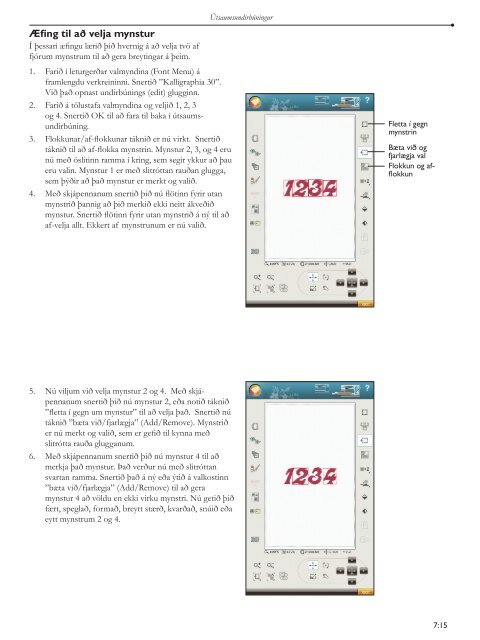Create successful ePaper yourself
Turn your PDF publications into a flip-book with our unique Google optimized e-Paper software.
Æfing til að velja mynstur<br />
Í þessari æfingu lærið þið hvernig á að velja tvö af<br />
fjórum mynstrum til að gera breytingar á þeim.<br />
1. Farið í leturgerðar valmyndina (Font Menu) á<br />
framlengdu verkreininni. Snertið ”Kalligraphia 30”.<br />
Við það opnast undirbúnings (edit) glugginn.<br />
2. Farið á tölustafa valmyndina og veljið 1, 2, 3<br />
og 4. Snertið OK til að fara til baka í útsaumsundirbúning.<br />
3. Flokkunar/af-flokkunar táknið er nú virkt. Snertið<br />
táknið til að af-flokka mynstrin. Mynstur 2, 3, og 4 eru<br />
nú með óslitinn ramma í kring, sem segir ykkur að þau<br />
eru valin. Mynstur 1 er með slitróttan rauðan glugga,<br />
sem þýðir að það mynstur er merkt og valið.<br />
4. Með skjápennanum snertið þið nú flötinn fyrir utan<br />
mynstrið þannig að þið merkið ekki neitt ákveðið<br />
mynstur. Snertið flötinn fyrir utan mynstrið á ný til að<br />
af-velja allt. Ekkert af mynstrunum er nú valið.<br />
Útsaumsundirbúningur<br />
Fletta í gegn<br />
mynstrin<br />
Bæta við og<br />
fjarlægja val<br />
Flokkun og affl<br />
okkun<br />
5. Nú viljum við velja mynstur 2 og 4. Með skjápennanum<br />
snertið þið nú mynstur 2, eða notið táknið<br />
”fletta í gegn um mynstur” til að velja það. Snertið nú<br />
táknið ”bæta við/fjarlægja” (Add/Remove). Mynstrið<br />
er nú merkt og valið, sem er gefið til kynna með<br />
slitrótta rauða glugganum.<br />
6. Með skjápennanum snertið þið nú mynstur 4 til að<br />
merkja það mynstur. Það verður nú með slitróttan<br />
svartan ramma. Snertið það á ný eða ýtið á valkostinn<br />
”bæta við/fjarlægja” (Add/Remove) til að gera<br />
mynstur 4 að völdu en ekki virku mynstri. Nú getið þið<br />
fært, speglað, formað, breytt stærð, kvarðað, snúið eða<br />
eytt mynstrum 2 og 4.<br />
7:15